怎么查看IE的缓存是存到哪里的
- 格式:docx
- 大小:78.21 KB
- 文档页数:3

Win10 IE11的缓存位置及在线视频下载准备工作:
1、打开“系统隐藏受保护的操作系统文件(推荐)”
双击桌面上的此电脑,单击查看
单击选项
单击查看
把垂直滚动条向下拖
“1”处去掉勾选“√”,“2”处选中“显示隐藏的文件、文件夹和驱动器”
单击确定
2、清理IE11缓存
双击打开IE11,单击工具
单击Internet选项(O)
单击删除
勾选三项,单击确定
单击确定,单击×,关闭IE11。
3、从IE11缓存中提取在线视频
双击桌面上的此电脑,在地址栏中输入:
C:\Users\用户名\AppData\Local\Microsoft\Windows\INetCache\Low\IE 如:
C:\Users\guangboshi\AppData\Local\Microsoft\Windows\INetCache\Low\IE 然后最小化窗口
打开要下载的在线视频,待缓存进度条到头时,暂停播放。
打开缓存文件夹:C:\Users\用户名\AppData\Local\Microsoft\Windows\INetCache\Low\IE 并刷新,视频在较大的文件夹里(缓存必须事先清理过)
打开该文件夹,将视频剪切到要存放的文件夹里
将该视频重命名。
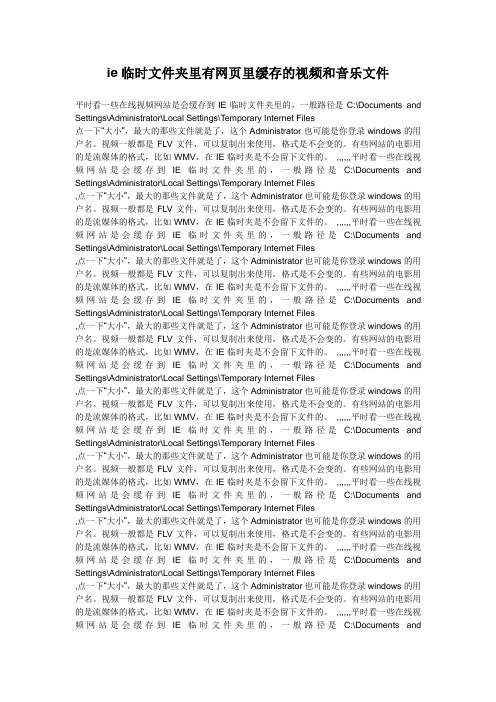
ie临时文件夹里有网页里缓存的视频和音乐文件平时看一些在线视频网站是会缓存到IE临时文件夹里的,一般路径是C:\Documents and Settings\Administrator\Local Settings\Temporary Internet Files点一下“大小”,最大的那些文件就是了,这个Administrator也可能是你登录windows的用户名。
视频一般都是FLV文件,可以复制出来使用,格式是不会变的。
有些网站的电影用的是流媒体的格式,比如WMV,在IE临时夹是不会留下文件的。
,,,,,,平时看一些在线视频网站是会缓存到IE临时文件夹里的,一般路径是C:\Documents and Settings\Administrator\Local Settings\Temporary Internet Files,点一下“大小”,最大的那些文件就是了,这个Administrator也可能是你登录windows的用户名。
视频一般都是FLV文件,可以复制出来使用,格式是不会变的。
有些网站的电影用的是流媒体的格式,比如WMV,在IE临时夹是不会留下文件的。
,,,,,,平时看一些在线视频网站是会缓存到IE临时文件夹里的,一般路径是C:\Documents and Settings\Administrator\Local Settings\Temporary Internet Files,点一下“大小”,最大的那些文件就是了,这个Administrator也可能是你登录windows的用户名。
视频一般都是FLV文件,可以复制出来使用,格式是不会变的。
有些网站的电影用的是流媒体的格式,比如WMV,在IE临时夹是不会留下文件的。
,,,,,,平时看一些在线视频网站是会缓存到IE临时文件夹里的,一般路径是C:\Documents and Settings\Administrator\Local Settings\Temporary Internet Files,点一下“大小”,最大的那些文件就是了,这个Administrator也可能是你登录windows的用户名。

大神教你快速查看自己浏览器上已保存信息
小
常
识
如何让你的电脑一点都不卡?
一、每天关机前要做的清洗:
双击“我的电脑”→右键点C盘→点“属性”→点“磁盘清理”→点“确定”→再点“是”→再点“确定”。
清理过程中,您可看得到未经您许可(您可点“查看文件”看,就知道了)进来的“临时文件”被清除了,盘的空间多了。
对D,E,F盘也要用这法进行。
二、随时要进行的清理 :
打开网页→点最上面一排里的“工具”→点“Internet选项”→再点中间的“Internet临时文件”中的“删除文件”→再在“删除所有脱机内容”前的方框里打上勾→再点“确定”→清完后又点“确定”。
这样,可为打开网和空间提高速度。
三、一星期进行的盘的垃圾清理 :
点“开始”→用鼠标指着“所有程序”,再指着“附件”,再指着“系统工具”,再点“磁盘粹片整理程序”→点C盘,再点“碎片整理”(这需要很长时间)→在跳出“清理完成”后点“关闭”。
按上述,对D,E,F盘分别进行清理。


浏览器缓存文件在哪
我们都知道浏览器都是有缓存的,有时候我们除了清除缓存,我们也需要到缓存文件里去找寻一些有用的文件,那么你知道这些缓存文件在哪里吗?今天我找了好久,终于找到了。
分享给大家。
以IE浏览器与360极速浏览器为例。
查看浏览器缓存的方法
打开IE浏览器,点击菜单栏的工具——》Internet 选项,如图。
2进入常规,选择浏览历史记录中的设置,如图。
3如果你的缓冲文件比较多,会提示这样的提示框,不用管它,点击确定即可,如图。
4在临时文件与历史记录设置对话框里,点击如图的查看文件。
5打开的文件夹,就是IE缓冲的文件所在,当然你也可以记住这个文件夹地址,直接打开也可以。
只是我们很多时候记不住,就采用前面的教程找到。
END
360极速浏览器缓存文件在哪
打开360极速浏览器,点击设置的图标——》选项。
如图。
进入设置页面,选择高级设置,如图,下拉一部分,你会看到如图所示的缓存目录,你可把这个目录复制下拉,打开一个文件夹,打开即可。
把复制的目录到文件夹地址栏,回车,即可进入缓存文件夹,这就是360极速浏览器的缓存。
对于360安全浏览器是与IE是一样的,只是一个IE的外壳而已。

Win10 IE11的缓存位置及在线视频下载
准备工作:
1、打开“系统隐藏受保护的操作系统文件(推荐)”
双击桌面上的此电脑,单击查看
单击选项
单击查看
把垂直滚动条向下拖
“1”处去掉勾选“√”,“2”处选中“显示隐藏的文件、文件夹和驱动器”
单击确定
2、清理IE11缓存
双击打开IE11,单击工具
单击Internet选项(O)
单击删除
勾选三项,单击确定
单击确定,单击×,关闭IE11。
3、从IE11缓存中提取在线视频
双击桌面上的此电脑,在地址栏中输入:
C:\Users\用户名\AppData\Local\Microsoft\Windows\INetCache\Low\IE 如:
C:\Users\guangboshi\AppData\Local\Microsoft\Windows\INetCache\Low\IE 然后最小化窗口
打开要下载的在线视频,待缓存进度条到头时,暂停播放。
打开缓存文件夹:C:\Users\用户名\AppData\Local\Microsoft\Windows\INetCache\Low\IE 并刷新,视频在较大的文件夹里(缓存必须事先清理过)
打开该文件夹,将视频剪切到要存放的文件夹里
将该视频重命名。
IE缓存文件夹地址查找方法一、如果系统安装在C盘的话,IE缓存文件夹是C:Documents and Settings当前登录用户名Local SettingsTemporary Internet Files。
二、打开一个浏览器页面,按工具,INTERNET选项,如下图:在常规选项卡中的INTERNET临时文件下点设置,就有路径显示啦。
到这里就可以很清除的知道IE缓存文件夹在哪了,之后把它清除掉即可,对于提高浏览器的速度有很大的帮助,特别是长期使用电脑,不清理IE缓存文件,会导致浏览器产生大量垃圾文件,导致系统读取磁盘文件速度减慢,进而影响速度。
对于清理IE 缓存文件,其实我们还可以使用金山卫士或360安全卫士的清理系统垃圾的功能,其内部就有清理IE缓存文件功能。
电脑屏幕一直跳动怎么回事电脑开机的时候,进入桌面部分区...XP电脑无法使用3.0的U盘怎么解决USB 3.0,就是新一代的USB接口,...Arch Linux系统下挂载iPhone的方法Linux系统和iPhone的兼容性并不...WIN7标准账户怎样开启Administrator账户Win7 标准用户安装软件时需要管...ie浏览器打不开网页的原因分析及解决方法ie浏览器打不开网页的原因分析及解决方法ie浏览器打不开网页的原因分析及解决方法:一:ie或是网络设置不正确:一般是由于自行指定了网络IP:默认网关:以及修改了DNS服务器等情况下,另外,如果您使用了代理上网也会出现ie打不开网页的情况.二:DNS的问题:当ie无法打开网页时,可先尝试用IP地址来访问,如果可以访问,那么应该是DNS的问题,造成DNS的问题可能是连网时获取DNS出错或DNS服务器本身问题,这时你可以手动指定DNS服务.地址是你当地的DNS服务器地址.本地连接[右键网络邻居属性] 右键属性TCP/IP协议属性使用下面的DNS服务器地址].具体方法有两种:1:由于不同地ISP有不同地DNS地址.所以有时候是路由器或网卡地问题,无法与ISP地DNS服务连接,此种情况地话,可把路由器关一会再开,或者重新设置路由器.2:本地DNS缓存出现了问题.为了提高网页访问速度,系统会自动将已经访问过并获取IP地址地网页存入本地地DNS缓存里,一旦再对这个网页进行访问,可能不再通过DNS服务器而直接从本地DNS缓存取出该网页地IP地址进行访问.因此,若本地DNS 缓存出现了问题,会造成网页无法访问.可以在[运行]中执行ipconfig /flushdns来重建本地DNS缓存.三:ie浏览器自身存在问题:当ie打不开网页是由于浏览器本身出现故障的时侯,无法打开网页就很正常了,如果是这样的情况,那么任何网页都可能打不开;另外ie被恶意修改破坏也会导致无法打开网页.这时可以尝试用上网助手ie修复专家来修复,另外重装ie.如果您怕麻烦,那么可以直接使用火狐浏览器,也就是[FireFox]浏览器.这样能大幅度的提高上网的安全性.四:网络防火墙的问题:如果网络防火墙设置不当,如安全等级过高:不小心把ie放进了阻止访问列表:错误的防火墙策略等,可尝试检查策略:降低防火墙安全等级或直接关掉试试是否恢复正常.五:网络协议和网卡驱动的问题:ie打不开网页,有可能是网络协议[特别是TCP/IP协议]或网卡驱动损坏导致,可尝试重新网卡驱动和网络协议.六:Application Management服务的问题出现只能上QQ不能开网页的情况,重新启动后就好了.不过就算重新启动,网页打开过多就又打不开了,只能上QQ.禁用Application Management服务,就能解决了.七:ie被感染了病毒木马等:这种情况往往表现在打开ie时,在ie界面的左下框里提示:正在打开网页,但老半天没响应.在任务管理器里查看进程,组合键:ctrl+alt+del,看看CPU的占用率,如果是100%,应该是感染了病毒.这就要查查是哪个进程贪婪地占用了CPU资源.找到后,最好把名称记录下来,然后点击结束,如果不能结束或相关文件无法删除,则要启动到安全模式下把该进程删除.还有启动项里的相关项删除,重启就可以了.八:IE打不开网上银行,支付保,等一些站点:这样的情况一般是由于对方站点安全级别很高,比如银行等页面一般需要密匙128位的情况下才能打开网页,然后放可执行操作,这时候你看要一下,具体方法是:打开IE-帮助-关于internrt Explorer 仔细看看你的密匙是不是128位的,如果不是,那么就是你的IE密匙长度不够造成的你,你可能需要:在INTERNET选项--连接--局域网设置--代理服务器中,在[对于本地址不使用代理服务器] 前打上勾,重开IE就可以恢复了.九:如何彻底解决IE打不开网页的问题呢?我们给您两个建议:1:网页打不开主要是由于经常上网,遭遇某些恶意站点的网页病毒,木马的感染,然而这样的感染往往是毫无知觉的,可能已经中招自己仍然不知道。
使用IE浏览器下载文件后,找不到它,那么我们的IE浏览器下载文件保存在哪里?如何修改IE浏览器的默认保存路径?让我们看一下设置方法。
如何修改IE浏览器下载文件的默认路径:
工具/原材料
IE浏览器
方法/步骤
首先,我们打开IE浏览器,然后单击工具栏上的“设置”图标
如何修改IE浏览器下载文件的默认路径
在打开的设置下拉菜单中单击“查看下载”菜单项。
如何修改IE浏览器下载文件的默认路径
这将打开“查看下载”窗口,您可以在其中查看已下载文件的列表。
如何修改IE浏览器下载文件的默认路径
单击“位置”列中的快捷方式链接,以快速打开文件保存的位置。
如何修改IE浏览器下载文件的默认路径
如果要修改文件保存的路径,可以单击“查看下载”左下角的“选项”快捷方式链接。
如何修改IE浏览器下载文件的默认路径
在打开的“下载选项”窗口中,单击“浏览”按钮,然后选择一个本地文件夹以修改下载文件的默认路径。
如何修改IE浏览器下载文件的默认路径
结束
注意事项
本体验文章中的图片和文字由lqlxhua独立编写,并首次在百度体验中发布。
如果您想转载,请保留原文。
它有助于。
点票。
如果您想要精美的文章,则可以收集它们。
要继续,请注意。
如果成功,请喜欢它。
如有任何疑问,请发表评论。
Win10IE11的缓存位置及在线视频下载Win10 IE11的缓存位置及在线视频下载准备⼯作:
1、打开“系统隐藏受保护的操作系统⽂件(推荐)”
双击桌⾯上的此电脑,单击查看
单击选项
单击查看
把垂直滚动条向下拖
“1”处去掉勾选“√”,“2”处选中“显⽰隐藏的⽂件、⽂件夹和驱动器”
单击确定
2、清理IE11缓存
双击打开IE11,单击⼯具
单击Internet选项(O)
单击删除
勾选三项,单击确定
单击确定,单击×,关闭IE11。
3、从IE11缓存中提取在线视频
双击桌⾯上的此电脑,在地址栏中输⼊:
C:\Users\⽤户名\AppData\Local\Microsoft\Windows\INetCache\Low\IE 如:
C:\Users\guangboshi\AppData\Local\Microsoft\Windows\INetCache\Low\IE 然后最⼩化窗⼝
打开要下载的在线视频,待缓存进度条到头时,暂停播放。
打开缓存⽂件夹:C:\Users\⽤户名\AppData\Local\Microsoft\Windows\INetCache\Low\IE 并刷新,视频在较⼤的⽂件夹⾥(缓存必须事先清理过)
打开该⽂件夹,将视频剪切到要存放的⽂件夹⾥
将该视频重命名。
浏览器默认保存路径
IE浏览器的文件路径是C:\Documents and Settings\你的用户名\Local Settings\Temp】。
你也可以在浏览器中进入到【浏览历史记录设置】中修改。
具体的查找方法;
1、点击IE浏览器的菜单栏中【工具】选项,如果IE浏览器上的
菜单栏没有显示出现时,我们可以按键盘上的【ALT】键来启用;
2、接着点击【工具】-【Internet选项】,在打开的窗口中,
切换至【常规】选项卡,点击【浏览历史记录设置】选项卡;
接着点击【查看文件】按钮;就会打开下载文件的窗口显示下载的文件。
IE浏览器默认下载路径是:C:\Documents and Settings\你的用户名\Local Settings\Temp,值得注意的是Local Settings 这个文件时隐藏的,要通过一点设置才能看见。
下面见操作;
如果是要更改IE浏览器默认下载目录的话,可以通过修改注册表的方法实现,打开注册表依次展开:HKEY_CURRENT_USER\Software\Microsoft\Internet
Explorer键值,这时候就能看见在Internet Explorer 键值下发现一个为“DownLoad Directory”的字符串值。
它就是用于定义IE浏览器默认下载路径的,只需要对它进行修改,就能设置IE 浏览器的默认下载路径了。
随便下载一个东西,然后能看见看见默认的下载地址为E:\IE下载
了,下载以后看一看,设置成功了。
IE浏览器是系统自带的一个浏览器,有一部分用户喜欢用这个浏览器,虽然没有白云一键重装系统的系统自带的智能浏览器那么人性化,不过还是很多用户喜欢。
但是浏览器用久了都会有很多缓存,我们要怎么找到这些缓存呢?下面白云就教大家IE浏览器怎么找到缓存所在位置。
1.首先,咱们双击打开电脑中的IE浏览器,然后在浏览器界面上方的窗口中点击工具-Internet选项。
2.在打开的Internet选项窗口中,咱们首先将界面切换到常规这一栏,然后找到其中的浏览历史记录,接下来点击下方的设置按钮。
3.接下来,咱们就可以打开Internet临时文件和历史记录设置窗口了,也就是如下图中所示的界面,咱们可以看到,目前IE浏览器的缓存文件当前位置是设定在如下图中标红处的路径的,大家想要改动的话,可以直接点击下面的移动文件夹按钮,然后根据提示,重新选择一个路径位置即可。